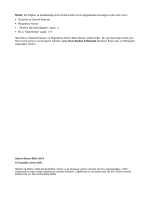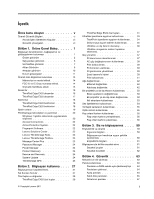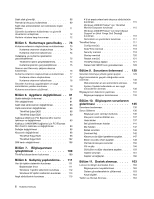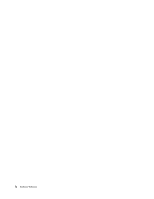Lenovo ThinkPad Edge E420 (Turkish) User Guide
Lenovo ThinkPad Edge E420 Manual
 |
View all Lenovo ThinkPad Edge E420 manuals
Add to My Manuals
Save this manual to your list of manuals |
Lenovo ThinkPad Edge E420 manual content summary:
- Lenovo ThinkPad Edge E420 | (Turkish) User Guide - Page 1
Kullanma Kılavuzu ThinkPad Edge E420 ve E520 - Lenovo ThinkPad Edge E420 | (Turkish) User Guide - Page 2
için, http://www.lenovo.com/support adresine gidip User Guides & Manuals (Kullanıcı Kılavuzları ve Elkitapları) seçeneğini tıklatın. Üçüncü Basım (Ekim 2011) © Copyright Lenovo 2011. SINIRLI VE KISITLI HAKLAR BİLDİRİMİ: Veriler ya da bilgisayar yazılımı General Services Administration "GSA" sözle - Lenovo ThinkPad Edge E420 | (Turkish) User Guide - Page 3
24 Rescue and Recovery 24 System Update 24 ThinkVantage GPS 25 Bölüm 2. Bilgisayarı kullanma . . . . 27 Bilgisayarınızın kaydettirilmesi 27 Sık Sorulan Sorular 27 Özel tuşlar ve düğmeler 29 ThinkPad Edge E420 özel tuşlar 29 © Copyright Lenovo 2011 ThinkPad Edge E520 özel tuşlar 31 UltraNav - Lenovo ThinkPad Edge E420 | (Turkish) User Guide - Page 4
değiştirilmesi 98 ThinkPad Edge E420 98 ThinkPad Edge E520 102 SIM kartın değiştirilmesi 106 Bölüm 7. Bilgisayarınızın iyileştirilmesi 109 ThinkPad aksamlarının bulunmas 109 Bölüm 8. Gelişmiş yapılandırma . . 111 Yeni bir işletim sisteminin kurulmas 111 Başlamadan önce 111 Windows 7 işletim - Lenovo ThinkPad Edge E420 | (Turkish) User Guide - Page 5
programlarının kullanılması . . . . 164 Lenovo Support Web sitesi 164 Lenovo'nun Aranmas 165 Ek hizmetlerin satın alınmas az güce bağlı ürünlere ilişkin olarak Japonya için uyumluluk bildirimi 172 Tayvan için Lenovo ürün hizmet bilgileri . . . 172 Ek düzenleme bilgileri 172 Ek B. WEEE ve geri - Lenovo ThinkPad Edge E420 | (Turkish) User Guide - Page 6
iv Kullanma Kılavuzu - Lenovo ThinkPad Edge E420 | (Turkish) User Guide - Page 7
da başka nesneler tarafından ezilmeyecek ya da hiçbir şekilde bilgisayarınızın çalışmasına engel olacak bir işleme maruz kalmayacak şekilde yönlendirin. © Copyright Lenovo 2011 v - Lenovo ThinkPad Edge E420 | (Turkish) User Guide - Page 8
size yardımcı olabilir. Bilgisayarınızla birlikte verilen tüm bilgileri izleyin ve saklayın. Bu belgedeki bilgiler satın alma sözleşmenizin ya da Lenovo Uluslararası Garanti Bildirimi'nin koşullarını değiştirmez. Daha ayrıntılı bilgiler için Güvenlik ve Garanti Kılavuzu içindeki "Garanti Bilgileri - Lenovo ThinkPad Edge E420 | (Turkish) User Guide - Page 9
için Müşteri Destek Merkezine başvurun. Hizmet ve Destek telefon numaralarının listesi için şu adresteki Web sitesine bakın: http://www.lenovo.com/support/phone Bilgisayarınızı ve bileşenlerini hasar, aşınma ya da tehlike işaretleri olup olmadığını denetlemek için sık sık inceleyin. Bir bileşenin - Lenovo ThinkPad Edge E420 | (Turkish) User Guide - Page 10
ırılır. Müşteri tarafından takılması onaylanan değiştirme parçaları CRU'lar (Müşteri Tarafından Değiştirilebilir Birimler) olarak adlandırılır. Lenovo, müşterilerin aksamları takmasının ya da CRU'ları değiştirmesinin uygun olduğu durumlarda ilgili yönergelerin yer aldığı çeşitli belgeler sağlar - Lenovo ThinkPad Edge E420 | (Turkish) User Guide - Page 11
, yük, anahtarlı uzatma kablosu giriş değerini aşmamalıdır. Güç yükleri, güç gereksinimleri ve giriş değerleriyle ilgili sorunuz olursa, ek bilgi için bir elektrik teknisyenine başvurun. © Copyright Lenovo 2011 ix - Lenovo ThinkPad Edge E420 | (Turkish) User Guide - Page 12
Fişler ve prizler TEHLİKE Bilgisayar donatınızla kullanmayı planladığınız bir priz (güç prizi) hasar görmüş ya da aşınmış görünüyorsa, yetkili bir elektrik teknisyeni tarafından değiştirilmeden prizi kullanmayın. Fişi bükmeyin ve fişte değişiklik yapmayın. Fiş hasar görmüşse, değiştirmek için ü - Lenovo ThinkPad Edge E420 | (Turkish) User Guide - Page 13
Bu hareket, patlamaya ya da pil takımında sızıntıya neden olabilir. Lenovo tarafından belirtilmeyen ya da parçalarına ayrılan ya da değiş miktarda zararlı madde vardır. Olası yaralanmaları önlemek için: • Pili yalnızca Lenovo tarafından önerilen bir pil tipiyle değiştirin. • Pil takımını ateşten uzak - Lenovo ThinkPad Edge E420 | (Turkish) User Guide - Page 14
Madeni Para Büyüklüğündeki Lityum Pile İlişkin Not TEHLİKE Pil yanlış yerleştirilirse patlama tehlikesi vardır. Metal para büyüklüğündeki lityum pili değiştirirken, yalnızca üreticinin önerdiği tipte ya da benzer bir pil kullanın. Bu pil lityum içerir ve yanlış kullanıldığında ya da atıldığında - Lenovo ThinkPad Edge E420 | (Turkish) User Guide - Page 15
deliklerini engellemeyin ya da kapatmayın. • Bilgisayarınızı mobilya içinde çalıştırmayın. Bu, aşırı ısınma riskini artırır. • Bilgisayarın içine giren hava sıcaklığı en çok 35° C (95° F) olmalıdır. © Copyright Lenovo 2011 xiii - Lenovo ThinkPad Edge E420 | (Turkish) User Guide - Page 16
Elektrik Akımı Güvenlik Bilgileri TEHLİKE Güç, telefon ve iletişim kablolarındaki elektrik akımı tehlikelidir. Elektrik çarpması tehlikesine karşı korunmak için: • Yıldırım düşmesi gibi olayların gözlendiği koşullarda bilgisayarınızı kullanmayın. • Yıldırım düşmesi gibi doğa olaylarının gözlendiği - Lenovo ThinkPad Edge E420 | (Turkish) User Guide - Page 17
gözlerinize veya ellerinize bulaşırsa, etkilenen bölgeleri hemen en az 15 dakika boyunca suyla yıkayın; yıkamadan sonra herhangi bir belirti görülürse ses basıncı düzeyleri nedeniyle tehlikeli olabilir. Kulaklıkların, Lenovo bilgisayarınızla birlikte gönderilmesi, kulaklıkların ve bilgisayarın EN - Lenovo ThinkPad Edge E420 | (Turkish) User Guide - Page 18
ABD'deki kullanıcılar için bildirim Birçok kişisel bilgisayar ürünü ve donatı kablo ya da tel içerir (örneğin aksesuarı kişisel bilgisayara bağlamak için kullanılan güç kabloları ya da kablolar). Bu üründe bu tür bir kablo ya da tel bulunuyorsa, aşağıdaki uyarı görüntülenir: UYARI: Bu üründeki - Lenovo ThinkPad Edge E420 | (Turkish) User Guide - Page 19
bunların işlevlerinden yararlanmaya başlamanız için gereken temel bilgileri vermektedir. • "Önden görünüm" sayfa: 2 • "Sağ yandan görünüm" sayfa: 6 • "Sol taraftan görünüm" sayfa: 7 • "Arkadan görünüm" sayfa: 10 • "Alttan Görünüm" sayfa: 9 • "Durum göstergeleri" sayfa: 11 © Copyright Lenovo 2011 1 - Lenovo ThinkPad Edge E420 | (Turkish) User Guide - Page 20
Şekil1. ThinkPad Edge E420 ürününün önden görünümü 1 UltraConnect kablosuz antenler (sol) 3 Yerleşik mikrofon 5 Açma/kapama düğmesi 7 Sistem durumu göstergeleri yanan ThinkPad logosu) 9 TrackPoint işaret çubuğu 11 Dokunmaya duyarlı tablet düğmeleri 13 Yerleşik stereo hoparlör (sol) 15 Ses düzeyi - Lenovo ThinkPad Edge E420 | (Turkish) User Guide - Page 21
ıyorsa, AC güç bağdaştırıcısını ve pili çıkarın. Güç düğmesi ayrıca, Power Manager üzerinden, bilgisayarı kapatacak ya da RAM askıda uyku veya sabit disk ask için "ThinkPad Edge E420 özel tuşları" sayfa: 29 başlıklı konudaki yönergelere bakın. UltraNav® 9 TrackPoint işaretleme çubuğu 10 TrackPoint - Lenovo ThinkPad Edge E420 | (Turkish) User Guide - Page 22
ThinkPad Edge E520 ürününün önden görünümü Şekil2. ThinkPad Edge E520 ürününün önden görünümü 1 UltraConnect kablosuz antenler (sol) 3 Yerleşik mikrofon 5 Sayısal tuş takımı 7 Parmak izi okuyucu 9 Yerleşik stereo hoparlör (sağ) 11 TrackPoint işaret çubuğu 13 Dokunmaya duyarlı tablet düğmeleri 15 - Lenovo ThinkPad Edge E420 | (Turkish) User Guide - Page 23
ğdaştırıcısını ve pili çıkarın. Güç düğmesi ayrıca, Power Manager üzerinden, bilgisayarı kapatacak ya da RAM askıda 15 Yerleşik stereo hoparlör (sol) Stereo hoparlörler bilgisayarınızda yerleşiktir. Ayrıntılar için "ThinkPad Edge E520 özel tuşları" sayfa: 31 başlıklı konudaki yönergelere bakın. 10 - Lenovo ThinkPad Edge E420 | (Turkish) User Guide - Page 24
ızı veya bilgisayarınızın sesini kapatmanızı sağlar. Ayrıntılı bilgi için "ThinkPad Edge E520 özel tuşları" sayfa: 31 başlıklı konudaki yönergelere bakın. Sağ yandan görünüm Şekil3. ThinkPad Edge E420 ve E520 ürünlerinin sağdan görünümü. Not: Bilgisayarınızın klavyesi, yukarıdaki şekilden biraz - Lenovo ThinkPad Edge E420 | (Turkish) User Guide - Page 25
sabit disk askıda uyku kipindeyken veya kapalıyken doldurmak isterseniz, Power Manager programını açmanız ve Always On USB bağlacını etkinle Şekil4. ThinkPad Edge E420 ve E520 ürünlerinin soldan görünümü. Not: Bilgisayarınızın klavyesi, yukarıdaki şekilden biraz farklı olabilir. 1 Fan hava yarı - Lenovo ThinkPad Edge E420 | (Turkish) User Guide - Page 26
işlemciyi soğutmayı sağlar. Not: Hava akışını önlememek için fanın önüne hiçbir engel koymayın. 2 Monitör bağlacı Bilgisayar bilgilerini SATA aygıtından bağlaca kablo bağlarken dikkatli olun. 5 HDMI kapısı ThinkPad dizüstü bilgisayarınız, dizüstü bilgisayarınızı uyumlu dijital ses agıtı ya da - Lenovo ThinkPad Edge E420 | (Turkish) User Guide - Page 27
başlıklı konudaki yönergelere bakın. Alttan Görünüm Şekil5. ThinkPad Edge E420 ve E520 ürününün alttan görünümü 1 Pil 3 Kablosuz WAN için PCI Power Manager" sayfa: 24 başlıklı konudaki yönergelere bakın. 2 SIM kart yuvası Bilgisayarınızda kablosuz WAN aksam varsa, kablosuz WAN (Wide Area Network - Lenovo ThinkPad Edge E420 | (Turkish) User Guide - Page 28
için bilgisayarınıza Active Protection System™ kurulmuştur. Ayrıntılı bilgi için bkz. "Active Protection System" sayfa: 22. Not: Express Mini Card olabilir. Arkadan görünüm Şekil6. ThinkPad Edge E420 ve E520 ürünlerinin arkadan görünümü 1 Ethernet bağlacı 2 Fan hava yarıkları (arka) 1 Ethernet ba - Lenovo ThinkPad Edge E420 | (Turkish) User Guide - Page 29
aktarılırken, sol alttaki gösterge sarı renkte yanıp söner. Ayrıntılar için "Access Connections" sayfa: 22 başlıklı konudaki yönergelere bakın. 2 Fan hava yarıkları (arka) İç fan ve hava yarıkları, bilgisayarda hava dolaşımını ve merkezi işlemciyi soğutmayı sağlar. Not: Hava akışını önlememek için - Lenovo ThinkPad Edge E420 | (Turkish) User Guide - Page 30
durumu göstergeleri Not: Bilgisayarınızın klavyesi, yukarıdaki şekilden biraz farklı olabilir. Bilgisayarınızın dış kapağında ve avuçiçi desteğinde bulunan ThinkPad logosundaki ışıklı nokta sistem durumu göstergesi olarak çalışır: bu ışık bilgisayarın RAM askıda uyku (beklem) veya sabit disk askıda - Lenovo ThinkPad Edge E420 | (Turkish) User Guide - Page 31
• Yavaş yanıp sönen kırmızı: Bilgisayar RAM askıda uyku (bekleme) kipindedir. • Kapalı: Bilgisayar kapalı ya da sabit disk askıda uyku kipindedir. Güç durumu göstergeleri Bilgisayarınızda AC güç durumunu gösteren bir gösterge vardır. Not: Bilgisayarınızın klavyesi, yukarıdaki şekilden biraz farklı - Lenovo ThinkPad Edge E420 | (Turkish) User Guide - Page 32
Makine tipi ve model etiketi Makine tipi ve model etiketi bilgisayarınızı tanıtır. Yardım için Lenovo'yı ararsanız, makine tipi ve model numarası, destek teknisyenlerinin, bilgisayarınızı tanımlamaları ve en üst düzeyde hizmet sağlamalarını mümkün kılar. Bilgisayarınızın makine tipini ve modelini - Lenovo ThinkPad Edge E420 | (Turkish) User Guide - Page 33
yerde saklayın. Bu numaralara bilgisayarınızı başlatmak veya işletim sistemini yeniden kurmak için gereksiniminiz olabilir. Bilgisayarınızın Orijinallik Sertifikası etiketi aşağıda gösterilmiştir: Bölüm 1. Ürüne Genel Bakış 15 - Lenovo ThinkPad Edge E420 | (Turkish) User Guide - Page 34
Aksamlar ThinkPad Edge E420 aksamları İşlemci • Bilgisayarınızın sistem özelliklerine bakmak için: Start (Başlat) seçeneğini tıklatın, Computer (Bilgisayar) öğesini (Windows® XP 'de My Computer (Bilgisayarım)) sağ tıklatın; sonra açılan menüden Properties (Özellikler) öğesini tıklatın. Bellek • Çift - Lenovo ThinkPad Edge E420 | (Turkish) User Guide - Page 35
) Güvenlik özellikleri • Parmak izi okuyucu (bazı modellerde) ThinkPad Edge E520 aksamları İşlemci • Bilgisayarınızın sistem özelliklerine bakmak için: Start (Başlat) seçeneğini tıklatın, Computer (Bilgisayar) öğesini (Windows XP'de My Computer (Bilgisayarım)) sağ tıklatın; sonra açılan menüden - Lenovo ThinkPad Edge E420 | (Turkish) User Guide - Page 36
pil gücünün yüzdesi için görev çubuğundaki Power Manager Battery Gauge simgesine bakın. • Power Manager'ın ayrıca yeşil, sarı ve kırmızı bir göstergesi vardır. Garanti altındaki kırmızı göstergeli bir pil garanti kapsamında değiştirilebilir. ThinkPad Edge E520 belirtimleri Boyut • Genişlik: 380 mm - Lenovo ThinkPad Edge E420 | (Turkish) User Guide - Page 37
yüzdesi için görev çubuğundaki Power Manager Battery Gauge simgesine bakın. • Power Manager'ın ayrıca yeşil, sarı (88°F) Not: Pil takımını doldururken, sıcaklığı en az 10°C (50°F) olmalıdır. • Bağıl nem: - Çalışırken: kuru bir alana yerleştirin. Elektrikli fan, radyo, yüksek güçlü hoparlörler - Lenovo ThinkPad Edge E420 | (Turkish) User Guide - Page 38
and Recovery" sayfa: 24 • "System Update" sayfa: 24 • "ThinkVantage GPS" sayfa: 25 Not: Lenovo tarafından sunulan ThinkVantage teknolojileri ve diğer bilgisayar çözümleri hakkında daha fazla bilgi için http://www.lenovo.com/support adresine gidin. Windows 7 işletim sisteminde uygulamalara eri - Lenovo ThinkPad Edge E420 | (Turkish) User Guide - Page 39
Broadband Activate 3G Mobil Geniş Bant Password Manager Parola Deposu Power Manager Güç Denetimleri Recovery Media Factory Recovery Diskleri Rescue and Recovery Geliştirilmiş Yedekleme ve Geri Yükleme System Update Güncelleme ve Sürücüler ThinkVantage GPS GPS • Uygulamaları ayrıca - Lenovo ThinkPad Edge E420 | (Turkish) User Guide - Page 40
) System Update System and Security (Sistem ve Güvenlik) Rescue and Recovery System and Security (Sistem ve Güvenlik) ThinkVantage GPS Network and Internet (Ağ ve İnternet) System and Security (Sistem ve Güvenlik) Denetim Masası'ndaki yeşil metin Lenovo - Güç Denetimleri Lenovo - Factory - Lenovo ThinkPad Edge E420 | (Turkish) User Guide - Page 41
• Power Manager • Rescue and Recovery • System Update Lenovo ThinkVantage Tools programına erişmek için Start (Başlat) ➙ All Programs (Tüm Programlar) ➙ Lenovo ThinkVantage Tools (Lenovo ThinkVantage Araçları) seçeneğini tıklatın. Not: Lenovo ThinkVantage Tools yalnızca Windows 7'de bulunur. Lenovo - Lenovo ThinkPad Edge E420 | (Turkish) User Guide - Page 42
. Power Manager'ı açmak için aşağıdakileri yapın: • Windows 7 için: Bkz. "Windows 7 işletim sisteminde uygulamalara erişilmesi" sayfa: 20. • Windows XP Windows XP'de: Start (Başlat) ➙ All Programs (Tüm Programlar) ➙ ThinkVantage ➙ Rescue and Recovery öğelerini tıklatın. System Update System Update - Lenovo ThinkPad Edge E420 | (Turkish) User Guide - Page 43
7 işletim sisteminde uygulamalara erişilmesi" sayfa: 20. • Windows XP'de: Start (Başlat) ➙ All Programs (Tüm Programlar) ➙ ThinkVantage ➙ System Update öğelerini tıklatın. ThinkVantage GPS Bilgisayarınıza takılı PCI Express Mini Card GPS'yi destekliyorsa, bilgisayarınız GPS uydularından sinyal - Lenovo ThinkPad Edge E420 | (Turkish) User Guide - Page 44
26 Kullanma Kılavuzu - Lenovo ThinkPad Edge E420 | (Turkish) User Guide - Page 45
Lenovo'ya kaydettirmek için şu Web sitesini ziyaret edin: http://www.lenovo.com/register. Daha sonra ekrandaki yönergeleri izleyin. Sık Sorulan Sorular Burada ThinkPad bilgileri bulmak üzere şu Web sitesine gidin: http://www.lenovo.com/support/faq. Kullanıcı kılavuzunu başka bir dilde edinebilir - Lenovo ThinkPad Edge E420 | (Turkish) User Guide - Page 46
ı ile güç tasarrufu arasındaki ideal dengeyi yakalamak için Power Manager kullanarak güç planları (Windows XP'de güç şemaları) oluşturun ve bunları uygulay şıyorsunuz? • Kablosuz ağ sorununu gidermek için bkz. http://www.lenovo.com/support/faq. • Access Connections (Erişim Bağlantıları) özelli - Lenovo ThinkPad Edge E420 | (Turkish) User Guide - Page 47
nde Keyboard (Klavye) ve Klavye Özellikleri penceresi görüntülenir. 3. Tuş işlevselliğini istediğiniz gibi yapılandırın. • Fn tuşuna dört saniye boyunca bastığınızda ThinkPad Klavye Özellikleri penceresi görüntülenir. Daha sonra tuş işlevselliğini istediğiniz gibi yapılandırın. ThinkPad Edge E420 - Lenovo ThinkPad Edge E420 | (Turkish) User Guide - Page 48
değiştirilmesi (F6) Bilgisayar ekranı ve dış monitör arasında geçiş yapın. Windows aşağıdaki ekran seçeneklerini gösterir: • Yalnızca bilgisayar ekranı (LCD) • Control Panel'deki (Denetim Masası) Power Option (Güç Seçeneği) ayarlarını değiştirin veya Power Manager olanağını kullanın. Kablosuz radyo - Lenovo ThinkPad Edge E420 | (Turkish) User Guide - Page 49
System Properties (Sistem Özellikleri) penceresi ya da Computer Bilgisayar (Windows XP'de My Computer (Bilgisayarım)) penceresi görüntülenir. Ayrıntılar için Windows işletim sistemindeki Help (Yardım) bölümüne bakın. ThinkPad Edge E520 • ThinkPad Setup programı ana menüsünde Config ➙ Keyboard/Mouse - Lenovo ThinkPad Edge E420 | (Turkish) User Guide - Page 50
değiştirilmesi (F6) Bilgisayar ekranı ve dış monitör arasında geçiş yapın. Windows aşağıdaki ekran seçeneklerini gösterir: • Yalnızca bilgisayar ekranı (LCD) • Control Panel'deki (Denetim Masası) Power Option (Güç Seçeneği) ayarlarını değiştirin veya Power Manager olanağını kullanın. Kablosuz radyo - Lenovo ThinkPad Edge E420 | (Turkish) User Guide - Page 51
. Bu tuşla birlikte aynı anda başka bir tuşa da basarsanız, System Properties (Sistem Özellikleri) penceresi ya da Computer Bilgisayar (Windows XP'de My Computer (Bilgisayarım)) penceresi görüntülenir. Ayrıntılar için Windows işletim sistemindeki Help (Yardım) bölümüne bakın. Sayısal tuş takımı Say - Lenovo ThinkPad Edge E420 | (Turkish) User Guide - Page 52
Sistem tepsisindeki UltraNav simgesine tıklatarak da UltraNav özelliklerini değiştirebilirsiniz. Sistem tepsisinde UltraNav simgesini görüntülemek için bkz. "UltraNav simgesinin görüntülenmesi" sayfa: 37. TrackPoint işaretleme aygıtının kullanılması TrackPoint işaretleme aygıtı, klavyedeki işaretçi - Lenovo ThinkPad Edge E420 | (Turkish) User Guide - Page 53
• TrackPoint kaydırma işlevini etkinleştirin. • TrackPoint Kaydırma İpuçlarını etkinleştirin. Başlığın değiştirilmesi TrackPoint işaretleme çubuğunun ucundaki başlık 1 çıkarılabilir. Başlığı, çizimde gösterildiği gibi değiştirebilirsiniz. Not: Klavyeyi değiştirirseniz, yeni klavyeniz varsayılan ba - Lenovo ThinkPad Edge E420 | (Turkish) User Guide - Page 54
duyarlı tabletin özelleştirilmesi Dokunmaya duyarlı tableti özelleştirmek için aşağıdaki adımları uygulayın: Windows 7 için: 1. Start (Başlat) ve ardından Control Panel (Denetim Masası) seçeneklerini tıklatın. 2. Hardware and Sound (Donanım ve Ses) seçeneğini tıklatın ve sonra Mouse (Fare) öğesini - Lenovo ThinkPad Edge E420 | (Turkish) User Guide - Page 55
ın. Windows XP için: 1. Start (Başlat) ve ardından Control Panel (Denetim Masası) seçeneklerini tıklatın. 2. Printers and Other Hardware ( ThinkPad pilleriyle bir elektrik prizine bağımlı olmadan daha uzun süre çalışabileceksiniz. Pil durumunun denetlenmesi Görev tepsisindeki Power Manager Battery - Lenovo ThinkPad Edge E420 | (Turkish) User Guide - Page 56
güç bağdaştırıcısı dönüştürücü kısmı dönüştürücüye bağlıyken, güç kablosunu AC güç bağdaştırıcısının etrafına sıkıca bağlamayın. • Pili doldururken, sıcaklığın en az 10 Celsius derece (50 Fahrenheit derece) olduğundan emin olun. • AC güç bağdaştırıcısı bilgisayara takılıyken ve pil bağlıyken, pili - Lenovo ThinkPad Edge E420 | (Turkish) User Guide - Page 57
de pil gücü gerektiriyor. Ekrana giden gücü kapatmak için aşağıdakileri yapın: 1. Görev çubuğundaki Power Manager Battery Gauge'u sağ tıklatın. 2. Power off display (Ekranı kapat) seçeneğini belirleyin. • RAM askıda uyku (Windows XP'da bekleme) kipi. RAM askıda uyku (bekleme) kipinde işiniz belle - Lenovo ThinkPad Edge E420 | (Turkish) User Guide - Page 58
ntülenir. 5. Zamanlanmış bir görevi, sonra Conditions (Koşullar) sekmesini tıklatın. 6. Power (Güç) altında, Wake the computer to run this task (Bu görevi çalıştırmak için bilgisayarı uyandır) onay kutusunu seçin. Windows XP için: 1. Start (Başlat) ➙ Control Panel (Denetim Masası) ➙ Performance and - Lenovo ThinkPad Edge E420 | (Turkish) User Guide - Page 59
Bu hareket, patlamaya ya da pil takımında sızıntıya neden olabilir. Lenovo tarafından belirtilmeyen ya da parçalarına ayrılan ya da değiştirilen maddedir. Pilinizin şarjı çok hızlı boşalıyorsa, pil takımını, Lenovo tarafından önerilen tipte yeni bir pil takımıyla değiştirin. Pil takımının - Lenovo ThinkPad Edge E420 | (Turkish) User Guide - Page 60
TEHLİKE Yedek pil yanlış şekilde yerleştirilirse, patlama tehlikesi vardır. Lityum pil lityum içerir ve düzgün kullanılmadığında ya da atılmadığında patlayabilir. Pilinizi yalnızca aynı tipte bir pille değiştirin. Olası yaralanma ve ölümü önlemek için (1) suyun içine atmayın ya da suya batırmayın, - Lenovo ThinkPad Edge E420 | (Turkish) User Guide - Page 61
kullanabilirsiniz. Kablosuz WAN bağlantılarının kullanılması Kablosuz WAN (Wide Area Network; Geniş Alan Ağı) uzaktan ortak ya da özel ağ üzerinden kablosuz bağ bir ülke gibi büyük bir coğrafi bölge üzerinde sağlanabilir. Bazı ThinkPad dizüstü bilgisayarlar, 1xEV-DO, HSPA, 3G ya da GPRS gibi bazı - Lenovo ThinkPad Edge E420 | (Turkish) User Guide - Page 62
klatın. 2. Hardware and Sound (Donanım ve Ses) seçeneğini tıklatın. 3. Devices and Printers Devices (Bluetooth Aygıtları) seçeneğini belirleyin. Ayrıntılar için Windows Windows XP'de ThinkPad Bluetooth with Enhanced Data Rate Software veya Microsoft Bluetooth yazılımı kullanabilirsiniz. ThinkPad - Lenovo ThinkPad Edge E420 | (Turkish) User Guide - Page 63
Printers and Other Hardware (Yazıcılar ve Diğer Donanımlar) seçeneğini tıklatın. 4. Bluetooth Devices (Bluetooth Ayg ThinkPad Bluetooth with Enhanced Data Rate Software programının kullanılması ThinkPad ın. 2. Windows XP'de Bluetooth Tasks (Bluetooth Görevleri) öğesine gidin ve View devices in range - Lenovo ThinkPad Edge E420 | (Turkish) User Guide - Page 64
Windows XP'ye Microsoft Bluetooth yazılımının kurulması Microsoft Bluetooth yazılımını kullanmak istiyorsanız, aşağıdakileri yapın: Önce ThinkPad açın. Microsoft Bluetooth yazılımı otomatik olarak yüklenir. 2. Found New Hardware Wizard (Yeni Donanım Bulundu Sihirbazı) penceresi açılırsa şunları yap - Lenovo ThinkPad Edge E420 | (Turkish) User Guide - Page 65
Maintenance (Başarım ve Bakım) seçeneğini tıklatın; sonra System (Sistem) seçeneğini tıklatın. 3. Hardware (Donanım) sekmesini tıklatın; sonra Device mak için ThinkPad Bluetooth with Enhanced Data Rate simgesini çift tıklatın. 6. Driver (Sürücü) sekmesini tıklatın; sonra Update Driver (Sürücüyü Gü - Lenovo ThinkPad Edge E420 | (Turkish) User Guide - Page 66
kullanım özelliğinin performansı düşebilir. WiMAX'in Kullanılması Bazı ThinkPad dizüstü bilgisayarlar, WiMAX teknolojisini bütünleştiren yerleşik kablosuz LAN kart bağlantı durumunun denetlenmesi Access Connections Gauge (Windows 7) Bilgisayarınızda Windows 7 sistemi çalıştırılıyorsa, görev çubuğ - Lenovo ThinkPad Edge E420 | (Turkish) User Guide - Page 67
1. Sistem tepsisindeki Access Connections kablosuz durumu simgesini tıklatın. 2. Power On Wireless Radio (Kablosuz Telsizi Aç) seçeneğini tıklat yapın: • Sistem tepsisindeki Access Connections kablosuz durumu simgesini tıklatın. • Power Off Wireless Radio (Kablosuz Telsizi Kapat) seçeneğini tıklatın. - Lenovo ThinkPad Edge E420 | (Turkish) User Guide - Page 68
boyutu veya renk kipi ya da sayı kilidi gibi ekran ayarlarını değiştirebilirsiniz. Yazı tipi boyutu Yazı tipini daha büyük yapmak için, aşağıdakileri yapın: Windows 7 için: 1. Masaüstünü sağ tıklatın ve Personalize (Kişiselleştir) seçeneğini tıklatın. 2. Soldaki Display (Ekran) seçeneğini tıklat - Lenovo ThinkPad Edge E420 | (Turkish) User Guide - Page 69
(Ekran çözünürlüğü) seçeneğini belirleyin. Detect (Algıla) düğmesini tıklatın. Windows XP için: 1. Bilgisayarı kapatın. 2. Dış monitörü monitör bağlacına ba ğinde parolayı girin ya da onay verin. 10. Driver (Sürücü) sekmesini tıklatın. 11. Update Driver (Sürücüyü Güncelle) seçeneğini tıklatın. Bölüm - Lenovo ThinkPad Edge E420 | (Turkish) User Guide - Page 70
device drivers on my computer (Bilgisayarımdaki aygıt sürücüleri listesinden seçmeme izin ver) seçeneğini tıklatın. 13. Show compatible hardware ın. Windows XP 10. Driver (Sürücü) sekmesini tıklatın. 11. Update Driver (Sürücüyü Güncelle) seçeneğini tıklatın. Hardware Update 15. Show compatible hardware - Lenovo ThinkPad Edge E420 | (Turkish) User Guide - Page 71
ekran geçiş işlevini kullanamazsınız. Masaüstünü genişlet işlevinin etkinleştirilmesi Masaüstünü genişlet işlevini etkinleştirmek için aşağıdakileri yapın: Windows 7 için: 1. Dış monitörü monitör bağlacına bağlayın; sonra monitörü bir elektrik prizine bağlayın. 2. Dış monitörü açın. 3. F6 tuşuna bas - Lenovo ThinkPad Edge E420 | (Turkish) User Guide - Page 72
) penceresini açmak için Properties (Özellikler) seçeneğini tıklatın. 5. Settings (Ayarlar) sekmesini tıklatın ve Monitor-2 simgesini tıklatın. 6. Extend my Windows desktop onto this monitor (Windows masaüstümü bu monitöre genişler) onay kutusunu seçin ve Apply (Uygula) seçeneğini tıklatın. (Monitor - Lenovo ThinkPad Edge E420 | (Turkish) User Guide - Page 73
de: Start (Başlat ) ➙ Control Panel (Denetim Masası) ➙ Hardware and Sound (Donanım ve Ses) ➙ SmartAudio öğelerini tıklatın. SmartAudio penceresi açılır. Windows XP'de: Start (Başlat) ➙ Control Panel (Denetim Masası) ➙ Sounds, Speech, and Audio Devices (Sesler, Konuşma ve Ses Aygıtları) ➙ SmartAudio - Lenovo ThinkPad Edge E420 | (Turkish) User Guide - Page 74
. Flaş ortam kartı Tak ve Kullan özelliğine sahip değilse aşağıdakileri yapın: • Windows 7 için: 1. Control Panel (Denetim Masası) öğesini açın. 2. Hardware and Sound (Donanım ve Ses) seçeneğini tıklatın. 3. Device Manager (Aygıt Yöneticisi) seçeneğini tıklatın. Yönetici parolası ya da onay istendi - Lenovo ThinkPad Edge E420 | (Turkish) User Guide - Page 75
ı bilgisayarınızdan çıkarmak için karta bastırın. • Kartı bilgisayarınızdan çıkarın ve gelecekte kullanmak üzere güvenli bir yere saklayın. Not: Kartı Windows işletim sisteminden çıkardıktan sonra bilgisayarınızdan çıkarmazsanız, karta artık erişilemez. Karta erişmek için kartı önce çıkarıp sonra - Lenovo ThinkPad Edge E420 | (Turkish) User Guide - Page 76
58 Kullanma Kılavuzu - Lenovo ThinkPad Edge E420 | (Turkish) User Guide - Page 77
performansınızı artırabilir ve daha rahat bir çalışma ortamı sağlayabilirsiniz. Lenovo, engelli müşterilerine en son bilgileri ve teknolojiyi sağlamaya yönelik çalışmalarını sürdürmektedir. Lenovo'nun bu alandaki çalışmalarını özetleyen erişilebilirlik bilgilerine bakabilirsiniz. Ergonomi bilgileri - Lenovo ThinkPad Edge E420 | (Turkish) User Guide - Page 78
düzeyine ulaşmanıza yardımcı olur. Görüşe ilişkin sorular... ThinkPad Notebook bilgisayarların ekranı, en yüksek standartları karşılayacak ve görmesi kolay pek çok ThinkPad ürün çözümü olduğunu unutmayın. Bu aksamlardan bazılarını görmek için http://www.lenovo.com/accessories/services/index.html Web - Lenovo ThinkPad Edge E420 | (Turkish) User Guide - Page 79
Lenovo Windows işletim sisteminizin sağladığı erişilebilirlik özelliklerini, Windows ortamında çalışmak üzere tasarlanan ekran okuyucularını ve Windows klavye gezinmesini destekler. Microsoft Windows Keyboard Guide'ın (Microsoft Windows rmektir. Bu çözüm Adobe Systems Incorporated şirketi tarafından - Lenovo ThinkPad Edge E420 | (Turkish) User Guide - Page 80
bir AC güç bağdaştırıcısı • Bu ülkedeki telefon hatlarına bağlanmak için bir bağdaştırıcı Yanınızda bulundurmayı düşünebileceğiniz başka şeyler • ThinkPad AC/DC Birleşik Bağdaştırıcısı • Dış depolama aygıtı • El ile numara tuşlamanız gerekmesi durumunda telefon hattı ayırıcısı 62 Kullanma Kılavuzu - Lenovo ThinkPad Edge E420 | (Turkish) User Guide - Page 81
verilen yönergelere bakın. Not: Kilitleme aygıtlarını ve güvenlik aksamlarını değerlendirmekten, seçmekten ve kullanmaktan siz sorumlu olursunuz. Lenovo kilitleme aygıtlarının ve güvenlik aksamlarının işlevselliği, kalitesi veya performansı hakkında hiçbir yorumda bulunmaz, görüş bildirmez ve - Lenovo ThinkPad Edge E420 | (Turkish) User Guide - Page 82
rdüğünüzde kilidi otomatik olarak açılır. Not: Windows parolası ayarlıysa bu parolayı girmeniz görüntülendiğinde, F1 tuşuna basın. ThinkPad Setup penceresi açılır. 5. Menüde aşağı yukarı belirleyin. 6. Password seçeneğini belirleyin. 7. Power-on password seçeneğini belirleyin. 8. Açılış parolan - Lenovo ThinkPad Edge E420 | (Turkish) User Guide - Page 83
iniz parolayı, doğrulamak için yeniden yazın. 10. Parolanızı belleğe kaydedin. Not: Açılış için bilgisayarınızı bir Lenovo yetkili satıcısına veya Password seçeneğini seçin. 7. Hard Disk 1 Password seçeneğini belirleyin. parolası uzunluğu alt sınırını ThinkPad Setup menüsünde belirleyebilirsiniz. - Lenovo ThinkPad Edge E420 | (Turkish) User Guide - Page 84
iniz parolayı, doğrulamak için yeniden yazın. 15. Bir ileti penceresi açılır ve ana sabit disk Lenovo parolalarınızı sıfırlayamaz ve sabit diskteki verileri kurtaramaz. Sabit disk sürücünüzü değiştirmek üzere bilgisayarınızı Lenovo değiştirilmesi veya kaldırılması ThinkPad Setup programına erişmek iç - Lenovo ThinkPad Edge E420 | (Turkish) User Guide - Page 85
tirilmesi veya silinmesi - Internal Network Option ROM özelliğinin Device List F12 Option'ın etkinleştirilmesi veya devre dışı bırakılması - Boot Order Lock özelliğinin etkinleştirilmesi veya devre dışı bırakılması - Flash BIOS Updating ştırmak için birçok ThinkPad Notebook bilgisayarı için aynı - Lenovo ThinkPad Edge E420 | (Turkish) User Guide - Page 86
alanına yazın; sonra Enter tuşuna basın. 10. Bir sonraki satıra gitmek için Enter tu Lenovo parolanızı sıfırlayamaz. Sistem kartını değiştirmek üzere bilgisayarınızı yetkili bir Lenovo satıcısına veya bir Lenovo yeni teknoloji ve algoritma, ThinkPad dizüstü bilgisayarların UEFI BIOS'si ve donanım - Lenovo ThinkPad Edge E420 | (Turkish) User Guide - Page 87
Bilgisayarınıza yerleşik olan sabit disk sürücüsü UEFI BIOS tarafından korunuyor olabilir. Disk Şifreleme sabit disk layabilir. Parmak izinizi kaydedip bir Windows parolasıyla ilişkilendirirseniz, parma başlayın: 1. Bilgisayarınızı açın. 2. Lenovo Fingerprint yazılımını başlatmak için "Fingerprint - Lenovo ThinkPad Edge E420 | (Turkish) User Guide - Page 88
1. Parmağınızın ucunu, yani parmak izinizin ortasının, okuyucunun küçük dairesinin üzerine yerleştirin. Parmağın en uç ekleminin tamamı okuyucunun üzerinde durmalıdır. Not: Bilgisayarınızın klavyesi, yukarıdaki şekilden biraz farklı olabilir. 2. Hafifçe bastırarak parmağınızı okuyucunun üzerinden - Lenovo ThinkPad Edge E420 | (Turkish) User Guide - Page 89
ılan yazılımı kullanarak biçimlendirmek. • Lenovo'nun sağladığı kurtarma programını kullanarak sabit ; verilerin kendisini silmez. Diğer bir deyişle Windows gibi bir işletim sistemi altında veri alma iş hizmetleri (ödemeli hizmet) kullanmanızdır. Lenovo, sabit disk sürücüsündeki verilerden kurtulmak - Lenovo ThinkPad Edge E420 | (Turkish) User Guide - Page 90
kurulmuş bir virüsten koruma programı vardır. Virüsten koruma programı, virüsleri saptayıp ortadan kaldırmanıza yardımcı olmak için tasarlanmıştır. Lenovo, virüse karşı koruma yazılımının tam sürümünü, bilgisayarınızda 30 günlük ücretsiz abonelik seçeneği kurulu olarak sağlar. 30 günden sonra virüse - Lenovo ThinkPad Edge E420 | (Turkish) User Guide - Page 91
bakış Bu bölümde, Lenovo tarafından sağlanan kurtarma 23 ya da üstü (Windows XP için), 4.3 ya da üstü (Windows 7 için) • Symantec Norton Ghost sürüm 15 ya da üstü Notlar: ya da üstü • Paragon Backup & Recovery 10 Suit ya da üstü, Paragon Backup & Recovery 10 Home ya da üstü Kurtarma ortamının oluş - Lenovo ThinkPad Edge E420 | (Turkish) User Guide - Page 92
Lenovo ThinkVantage Tools ➙ Factory Recovery Disks (Fabrika Kurtarma Diskleri) seçeneklerini tıklatın. Daha sonra ekrandaki yönergeleri izleyin. • Windows ştirin. 2. Bilgisayarınızı açarken arka arkaya F12 tuşuna basın. Startup Device Menu (Başlangıç Aygıtı Menüsü) açıldığında parmağınızı F12 tuş - Lenovo ThinkPad Edge E420 | (Turkish) User Guide - Page 93
Backup and Restore (Geliştirilmiş Yedekleme ve Geri Yükleme) seçeneğini tıklatın. Rescue and Recovery programı açılır. 2. Rescue and Recovery ana penceresinde, Launch advanced Rescue and Recovery (Gelişmiş Rescue and Recovery olanağını başlat) okunu tıklatın. 3. Back up your hard drive (Sabit - Lenovo ThinkPad Edge E420 | (Turkish) User Guide - Page 94
dakileri yapın: 1. Windows masaüstünde, Start (Başlat) ➙ All Programs (Tüm Programlar) ➙ Lenovo ThinkVantage Tools ➙ Enhanced Backup and Restore (Geliştirilmiş Recovery olanağını başlat) seçeneğini tıklatın. 3. Restore your system from a backup (Sisteminizi bir yedekten geri yükleyin) simgesini tı - Lenovo ThinkPad Edge E420 | (Turkish) User Guide - Page 95
lan ayarlarına geri döndürmek için Restore your system (Sistemi geri yükle) seçeneğini Windows 7 işletim sisteminde bir kurtarma ortamı oluşturmak için aşağıdakileri yapın: 1. Windows masaüstünde, Start (Başlat) ➙ All Programs (Tüm Programlar) ➙ Lenovo ThinkVantage Tools ➙ Enhanced Backup and Restore - Lenovo ThinkPad Edge E420 | (Turkish) User Guide - Page 96
arka arkaya F12 tuşuna basın. Startup Device Menu (Başlangıç Aygıtı Menüsü) açıldığında parmağınızı F12 tuşundan çekin. 3. Startup Device Menu altında, ilk önyükleme görüntülemek için Windows Explorer (Windows Gezgini) ya da Computer (Bilgisayar) (Windows XP'de My Computer (Bilgisayarım)) olanağını - Lenovo ThinkPad Edge E420 | (Turkish) User Guide - Page 97
Windows Explorer (Windows Gezgini) ya da Computer (Bilgisayar) (Windows XP'de My Computer (Bilgisayarım)) olanağını kullanın. 3. C:\SWTOOLS klasörünü açın. 4. DRIVERS klasörünü açın. DRIVERS için (Windows Denetim Masası'nda) Add New Hardware (Yeni Windows Update Web sitesinden yüklemeyin. Lenovo'dan - Lenovo ThinkPad Edge E420 | (Turkish) User Guide - Page 98
En kısa zamanda bir kurtarma ortamı ve kurtarma ortamı seti oluşturup bunları ileride kullanmak üzere güvenli bir yerde saklamanız önem taşımaktadır. 80 Kullanma Kılavuzu - Lenovo ThinkPad Edge E420 | (Turkish) User Guide - Page 99
bilgisayar kapağının ya da diğer metal yüzeylerin üzerine koymayın. Pilin değiştirilmesi Başlamadan önce bu yönergeleri yazdırın. Bu sistem Lenovo tarafından yapılmış olmayan ya da yetkili olmayan pilleri desteklemeyebilir. Bu sistemler önyüklenmeye devam eder ancak yetkisiz pilleri doldurmaz. Uyar - Lenovo ThinkPad Edge E420 | (Turkish) User Guide - Page 100
takımı yanlış yerleştirilirse, patlama tehlikesi vardır. Pil takımında, az miktarda zararlı madde vardır. Olası yaralanmaları önlemek için: • Pili yalnızca Lenovo tarafından önerilen bir pil tipiyle değiştirin. • Pil takımını ateşten uzak tutun. • Pili aşırı ısıya maruz bırakmayın. • Pili su ya da - Lenovo ThinkPad Edge E420 | (Turkish) User Guide - Page 101
ve kabloları bilgisayara takın. Sabit disk sürücüsünün değiştirilmesi Başlamadan önce bu yönergeleri yazdırın. Sabit disk sürücüsünü bir Lenovo yetkili satıcısından veya pazarlama temsilcisinden satın alınabilecek yenisiyle değiştirebilirsiniz. Sabit disk sürücüsünü çıkarmak için aşağıdaki önko - Lenovo ThinkPad Edge E420 | (Turkish) User Guide - Page 102
1. Bilgisayarı kapatın; sonra AC güç bağdaştırıcısının bağlantısını kesin ve tüm kabloları bilgisayardan çıkarın. 2. Bilgisayar ekranını kapatın ve bilgisayarı ters çevirin. 3. Pili çıkarın. Pilin çıkarılmasına ilişkin daha fazla bilgi için bkz. "Pilin değiştirilmesi" sayfa: 81. 4. Vidaları gevşetin - Lenovo ThinkPad Edge E420 | (Turkish) User Guide - Page 103
6. Üst kısmını kaldırarak sabit disk sürücüsünü çıkarın. 7. Yeni sabit disk sürücüsünü resimde gösterildiği gibi alt taraftan yerleştirin. 8. Sabit disk sürücüsünü, sabit disk sürücüsü bölmesine kaydırın 1 ; daha sonra vidaları yeniden takın 2 . Bölüm 6. Aygıtların değiştirilmesi 85 - Lenovo ThinkPad Edge E420 | (Turkish) User Guide - Page 104
ardından vidaları sıkıştırın 2 . 10. Pili yeniden takın. Pilin yeniden takılmasına ilişkin daha fazla bilgi için bkz. "Pilin değiştirilmesi" sayfa: 81. 11. Bilgisayarı yeniden düz çevirin. AC güç bağdaştırıcısını ve kabloları bilgisayara takın. Optik sürücünün değiştirilmesi ThinkPad Edge E420 Ba - Lenovo ThinkPad Edge E420 | (Turkish) User Guide - Page 105
5. Vidayı gevşetin. 6. Sürücüyü çıkarın. Onarılmış veya yeni bir sürücüyü takmak için aşağıdakileri yapın: Bölüm 6. Aygıtların değiştirilmesi 87 - Lenovo ThinkPad Edge E420 | (Turkish) User Guide - Page 106
1. Sürücüyü sürücü bölmesine takın, sonra sıkıca bağlaca doğru bastırın. 2. Vidayı yeniden takın. 3. Kapağı takın 1 , aşağı doğru döndürün ve vidaları sıkıştırın 2 . 4. Pilin yerine yerleştirilmesi. 88 Kullanma Kılavuzu - Lenovo ThinkPad Edge E420 | (Turkish) User Guide - Page 107
5. Bilgisayarı yeniden düz çevirin. AC güç bağlacını ve kabloları bilgisayara bağlayın; sonra bilgisayarı açın. ThinkPad Edge E520 Başlamadan önce bu yönergeleri yazdırın. Bölmeye önceden optik bir sürücü takılıdır. Onarılması gerekirse, aşağıdaki gibi çıkarın: 1. Bilgisayarı kapatın; sonra AC güç - Lenovo ThinkPad Edge E420 | (Turkish) User Guide - Page 108
bağlayın; sonra bilgisayarı açın. Kablosuz WAN için PCI Express Mini Card'ın takılması ve değiştirilmesi Başlamadan önce bu yönergeleri yazdırın. Bazı ThinkPad modellerinde kablosuz WAN bağlantısı kurmak için bir PCI Express Mini Card yuvası vardır. PCI Express Mini Card'ı yenisiyle değiştirmek için - Lenovo ThinkPad Edge E420 | (Turkish) User Guide - Page 109
TEHLİKE Güç, telefon ve iletişim kablolarındaki elektrik akımı tehlikelidir. Elektrik çarpmasından kaçınmak için bu yuvanın kapağını açmadan önce kabloların bağlantısını kesin. Uyarı: Bir PCI Express Mini Card'ı takmaya başlamadan önce metal bir masaya ya da topraklanmış metal bir nesneye dokunun. - Lenovo ThinkPad Edge E420 | (Turkish) User Guide - Page 110
6. Vidayı çıkarın 1 . Kart yerinden fırlar 2 . Kartı çıkarın. 7. Yeni PCI Express Mini Card'ın temas ucunu karşılık gelen yuvayla hizalayın 1 . Kartı, yerine oturuncaya kadar yerine doğru döndürün. Kartı vidayla sabitleyin 2 . 8. Çizimde gösterildiği gibi anten kablolarını yeni PCI Express Mini Card - Lenovo ThinkPad Edge E420 | (Turkish) User Guide - Page 111
9. Kapağı takın 1 , aşağı doğru döndürün ve vidaları sıkıştırın 2 . 10. Pili yeniden takın. Pilin yeniden takılmasına ilişkin daha fazla bilgi için bkz. "Pilin değiştirilmesi" sayfa: 81. 11. Bilgisayarı yeniden düz çevirin. AC güç - Lenovo ThinkPad Edge E420 | (Turkish) User Guide - Page 112
4. Vidaları gevşetin 1 ve sonra kapağı çıkarın 2 . 5. Yeni kartın kutusuna bağlaçları çıkarmak için bir alet konmuşsa, kabloları karttan ayırmak için bu aleti kullanın. Böyle bir alet yoksa, bağlaçları parmaklarınızla tutup fişlerini zorlamadan çekerek kabloları ayırın. 6. Vidayı çıkarın 1 . Kart - Lenovo ThinkPad Edge E420 | (Turkish) User Guide - Page 113
7. Yeni PCI Express Mini Card'ın temas ucunu karşılık gelen yuvayla hizalayın 1 . Kartı, yerine oturuncaya kadar yerine doğru döndürün. Kartı vidayla sabitleyin 2 . 8. Çizimde gösterildiği gibi anten kablolarını yeni PCI Express Mini Card'a bağlayın. 9. Kapağı takın 1 , aşağı doğru döndürün ve - Lenovo ThinkPad Edge E420 | (Turkish) User Guide - Page 114
10. Pili yeniden takın. Pilin yeniden takılmasına ilişkin daha fazla bilgi için bkz. "Pilin değiştirilmesi" sayfa: 81. 11. Bilgisayarı yeniden düz çevirin. AC güç - Lenovo ThinkPad Edge E420 | (Turkish) User Guide - Page 115
5. Bellek yuvalarında önceden takılmış iki SO-DIMM varsa, yenisine yer açmak için yuvanın iki kenarındaki mandalları aynı anda bastırarak 1 bu SO-DIMM'lerden birini çıkarın 2 . Çıkardığınız belleği ileride kullanmak üzere sakladığınızdan emin olun. 6. Takmakta olduğunuz SO-DIMM'in temas ucu kenarı - Lenovo ThinkPad Edge E420 | (Turkish) User Guide - Page 116
10. Kapağı takın 1 , aşağı doğru döndürün ve vidaları sıkıştırın 2 . 11. Pili yeniden takın. arpmasından kaçınmak için bu yuvanın kapağını açmadan önce kabloların bağlantısını kesin. ThinkPad Edge E420 Klavyenin çıkarılması Klavyeyi çıkarmak için aşağıdakileri yapın: 1. Bilgisayarı kapatın; sonra AC - Lenovo ThinkPad Edge E420 | (Turkish) User Guide - Page 117
4. Vidaları gevşetin 1 ve sonra kapağı çıkarın 2 . 5. 1 ve 2 numaralı vidaları çıkarın. 6. Klavyenin ön tarafındaki mandalı açmak için çizimde oklarla 1 gösterilen yöne doğru sıkıca bastırın. Klavye hafifçe 2 açılır. Bölüm 6. Aygıtların değiştirilmesi 99 - Lenovo ThinkPad Edge E420 | (Turkish) User Guide - Page 118
7. 1 ve 3 numaralı bağlaçları yukarı doğru döndürerek 2 ve 4 numaralı kabloları çıkarın. Klavye artık çıkarılmıştır. Klavyenin takılması Klavyeyi kurmak için aşağıdaki işlemleri gerçekleştirin: 1. Kabloları takın. 100 Kullanma Kılavuzu - Lenovo ThinkPad Edge E420 | (Turkish) User Guide - Page 119
2. Klavyeyi takın. Klavyenin arka uçlarının, oklarla gösterilen şekilde çerçevenin altında kaldığından emin olun. 3. Klavyeyi oklarla gösterildiği şekilde yerine kaydırın. 4. 1 ve 2 numaralı vidaları yeniden takın. Bölüm 6. Aygıtların değiştirilmesi 101 - Lenovo ThinkPad Edge E420 | (Turkish) User Guide - Page 120
değiştirilmesi" sayfa: 81. 7. Bilgisayarı yeniden düz çevirin. AC güç bağlacını ve kabloları bilgisayara bağlayın; sonra bilgisayarı açın. ThinkPad Edge E520 Klavyenin çıkarılması Klavyeyi çıkarmak için aşağıdakileri yapın: 1. Bilgisayarı kapatın; sonra AC güç bağdaştırıcısının bağlantısını kesin ve - Lenovo ThinkPad Edge E420 | (Turkish) User Guide - Page 121
5. 1 ve 2 numaralı vidaları çıkarın. 6. Klavyenin ön tarafındaki mandalı açmak için çizimde oklarla 1 gösterilen yöne doğru sıkıca bastırın. Klavye hafifçe 2 açılır. Bölüm 6. Aygıtların değiştirilmesi 103 - Lenovo ThinkPad Edge E420 | (Turkish) User Guide - Page 122
7. 1 ve 3 numaralı bağlaçları yukarı doğru döndürerek 2 ve 4 numaralı kabloları çıkarın. Klavye artık çıkarılmıştır. Klavyenin takılması Klavyeyi kurmak için aşağıdaki işlemleri gerçekleştirin: 1. Kabloları takın. 104 Kullanma Kılavuzu - Lenovo ThinkPad Edge E420 | (Turkish) User Guide - Page 123
2. Klavyeyi takın. Klavyenin arka uçlarının, oklarla gösterilen şekilde çerçevenin altında kaldığından emin olun. 3. Klavyeyi oklarla gösterildiği şekilde yerine kaydırın. Bölüm 6. Aygıtların değiştirilmesi 105 - Lenovo ThinkPad Edge E420 | (Turkish) User Guide - Page 124
bağlayın; sonra bilgisayarı açın. SIM kartın değiştirilmesi Başlamadan önce bu yönergeleri yazdırın. Bilgisayarınız, kablosuz WAN (Wide Area Network - Geniş Alan Ağı) bağlantıları kurmak için bir SIM (Subscriber Identification Module - Abone Kimlik Modülü) gerektirebilir. Ürünü teslim ald - Lenovo ThinkPad Edge E420 | (Turkish) User Guide - Page 125
Not: SIM kart, kartın yanına monte edilen IC yongasından tanınır. Değiştirmeye ilişkin yönergeler SIM kartı değiştirmek için aşağıdakileri yapın: 1. Bilgisayarı kapatın; sonra AC güç bağdaştırıcısının bağlantısını kesin ve tüm kabloları bilgisayardan çıkarın. 2. Bilgisayar ekranını kapatın ve - Lenovo ThinkPad Edge E420 | (Turkish) User Guide - Page 126
108 Kullanma Kılavuzu - Lenovo ThinkPad Edge E420 | (Turkish) User Guide - Page 127
sağlanmaktadır. ThinkPad aksamlarının bulunması Bilgisayarınızın yeteneklerini artırmak istiyorsanız, Lenovo gereksinimlerinizi karşı ğlantısı ve bir kredi kartıdır. Lenovo'dan alışveriş yapmak için, http://www.lenovo.com/accessories/services/index.html adresine gidin. © Copyright Lenovo 2011 109 - Lenovo ThinkPad Edge E420 | (Turkish) User Guide - Page 128
110 Kullanma Kılavuzu - Lenovo ThinkPad Edge E420 | (Turkish) User Guide - Page 129
\DRIVERS dizininde .lenovo.com/ThinkPadDriversadresindeki ThinkPad BIOS'nin etkinleştirdiği özelliklerden yararlanabilir. Microsoft Windows Installation DVD'sinin (Microsoft Windows Kuruluş DVD'si) 64 bit'lik sürümünü kullanarak Windows Recovery Environment'ı (WinRE) başlatmak istiyorsanız, ThinkPad - Lenovo ThinkPad Edge E420 | (Turkish) User Guide - Page 130
ülü Paketi) kurulması Windows 7 Update Modules (Windows 7 Güncelleme Modülleri) aşağıdaki dizindedir: C:\SWTOOLS\OSFIXES\ Her alt klasörünün adı bir düzeltme modülünün numarasıdır. Her düzeltme modülü hakkında bilgi için http://support.microsoft.com/ adresindeki Microsoft Knowledge Base ana sayfas - Lenovo ThinkPad Edge E420 | (Turkish) User Guide - Page 131
olarak CD-ROM sürücüsünü belirleyin. 8. F10 tuşuna basın. 9. Service Pack 2 ile bütünleştirilmiş Windows XP CD'sini CD ya da DVD sürücüsüne takın. 10. Önce bir üçüncü kişi SCSI sürücüsü kurmak için F6 tuşuna basın. 11. İstendiğinde, Specify Additional Device (Ek Aygıt Belirt) seçeneği için S öğesini - Lenovo ThinkPad Edge E420 | (Turkish) User Guide - Page 132
şunu tamamlayın. 9. Windows XP Service Pack 3'ü kurun. Windows XP Service Pack 3'ü Windows XP Service Pack 3 Installation CD'sini kullanarak kurabilir ya da Microsoft Download Center ya da Microsoft Windows Update Web sitesinden yükleyebilirsiniz. 10. Intel Rapid Storage Technology Driver'ı çal - Lenovo ThinkPad Edge E420 | (Turkish) User Guide - Page 133
ılımı için bilgisayarıma göz at) seçeneğini belirleyin ve ardından Let me pick from a list of device drivers on my computer (Bilgisayarımdaki aygıt sürücüleri listesinden seçmeme izin ver) seçeneğini tıklatın. 10. Click Have Disk (Disketi Var) seçeneğini tıklatın. Bölüm 8. Gelişmiş yapılandırma 115 - Lenovo ThinkPad Edge E420 | (Turkish) User Guide - Page 134
eneğini belirleyin. 6. Properties (Özellikler) seçeneğini tıklatın. 7. Driver (Sürücü) sekmesini seçin ve Update Driver (Sürücüyü Güncelle) seçeneğini tıklatın. Hardware Update Wizard (Donanım Güncelleme Sihirbazı) başlar. 8. Windows Update (Windows Güncelleme) bağlantısı için No, not this time (Hay - Lenovo ThinkPad Edge E420 | (Turkish) User Guide - Page 135
Windows 2000/XP/Vista/7 için Intel Chipset Support'u (Intel Yonga Seti Desteği) kurmak için aşağıdakileri yapın: 1. Kuruluş başlatmadan önce aldığınız yedek kopyadan C:\SWTOOLS dizinini geri yükleyin. 2. C:\SWTOOLS\DRIVERS .lenovo.com/ThinkPadDriversadresindeki ThinkPad Web sitesine bakın. ThinkPad - Lenovo ThinkPad Edge E420 | (Turkish) User Guide - Page 136
): Sabit disk sürücüsünün ayarlarını belirler. • CPU: CPU ayarlarını belirler. Date/Time menüsü Bilgisayarınızın geçerli tarih ve saatini ayarlamanız gerekiyorsa, ThinkPad Setup menüsünden Date/Time seçeneğini belirleyin. Aşağıdaki alt menü gösterilir: • System Date • System Time Tarih ve saati de - Lenovo ThinkPad Edge E420 | (Turkish) User Guide - Page 137
. • UEFI Firmware Update Option: Flash Firmware güncellemesinin ayarlarının belirlenmesi. • Memory Protection: Data Execution Prevention Power-On Password • Hard Disk x Password Notlar: • Hard Disk 1 bilgisayarınızda yerleşik olan sabit disk sürücüsü anlamına gelir. Lock UEFI Settings ThinkPad - Lenovo ThinkPad Edge E420 | (Turkish) User Guide - Page 138
bilgiler sütundan sonra görüntülenir. 1. USB CD: 2. USB FDD: 3. ATAPI CD0: 4. ATA HDD0: 5. USB HDD: 6. PCI LAN: Startup menüsündeki diğer öğeler ThinkPad Setup'ta Startup menüsünde aşağıdaki öğeler de görüntülenir: • UEFI/Legacy Boot : Sistem önyükleme yeteneğini seçin. • UEFI/Legacy Boot Priority - Lenovo ThinkPad Edge E420 | (Turkish) User Guide - Page 139
yazı tipiyle yazılmıştır. Config menüsü öğeleri Çizelge 4. Config menüsü öğeleri Menü öğesi Alt menü öğesi Network Ethernet LAN Option ROM Seçim • Disabled • Enabled USB USB UEFI Support • Disabled • Enabled Always On USB • Disabled • Enabled Always On USB Charge in • Disabled off mode - Lenovo ThinkPad Edge E420 | (Turkish) User Guide - Page 140
• Enabled • Default • Legacy Boot Display Device • ThinkPad LCD • Analog (VGA) • Digital on ThinkPad Graphics Device OS Detection for Switchable Graphics • Integrated Graphics • Switchable Graphics • Disabled • Enabled Açıklamalar isterseniz, Power Manager programını açmanız ve Always On USB - Lenovo ThinkPad Edge E420 | (Turkish) User Guide - Page 141
SpeedStep® technology (Intel SpeedStep mounted models only) Optical Drive Speed CPU Power Management PCI Express Power Management Beep and Alarm Power Control Beep Low Battery Alarm Password Beep Keyboard Beep Seçim Açıklamalar desteklemiyorsa Integrated Graphics kipine geçirir. • Disabled - Lenovo ThinkPad Edge E420 | (Turkish) User Guide - Page 142
esi Password Seçim UEFI Update Option Flash UEFI Updating by End-Users • CPU içindeki ek yürütme çekirdek birimlerini etkinleştirir ya da devre dışı bırakır. Not: Tek çekirdekli işlemciye sahip bir bilgisayar kullanıyorsanız, bu öğe görüntülenmez. Not: Core Multi-Processing için "Windows - Lenovo ThinkPad Edge E420 | (Turkish) User Guide - Page 143
Çizelge 5. Security menüsü öğeleri (devamı) Menü öğesi Alt menü öğesi Memory Protection Execution Prevention Seçim • Disabled • Enabled Virtualization Intel Virtualization Technology • Disabled • Enabled Intel VT-d Feature • Disabled • Enabled I/O Port Access Ethernet LAN Wireless LAN - Lenovo ThinkPad Edge E420 | (Turkish) User Guide - Page 144
menüsü öğeleri (devamı) Menü öğesi Alt menü öğesi Optical eSATA Port Memory Card Slot Seçim • Disabled • Enabled • Disabled • Enabled • Disabled zlıktan Korunma hizmeti olan Intel AT-p modülünü etkinleştirmek için UEFI BIOS arabirimini etkinleştirir ya da devre dışı bırakır. Not: Intel AT-p - Lenovo ThinkPad Edge E420 | (Turkish) User Guide - Page 145
üsü öğeleri Menü öğesi Boot Network Boot UEFI/Legacy Boot UEFI/Legacy Boot Priority Boot Mode Option Keys Display Boot Device List F12 Option Boot Order Lock seçeneği önceliğini seçin. POST sırasında ekran: • Quick: ThinkPad Logo ekranı görüntülenir. • Diagnostics: Sınama iletileri görüntülenir. POST - Lenovo ThinkPad Edge E420 | (Turkish) User Guide - Page 146
read-only memory; elektrik gücüyle silinebilir programlanabilir salt okunur bellek; flaş bellek de denir) adlı bir modül vardır. Bilgisayarınızı Windows ortamında çalışan bir flaş güncelleme optik diski ya da flaş güncelleme aracı uygulamasıyla başlatarak UEFI BIOS ve Configuration/ThinkPad Setup - Lenovo ThinkPad Edge E420 | (Turkish) User Guide - Page 147
ya da zamanlayın. System Restore (Sistem Geri Yükleme) özelliğine ilişkin ek bilgi için bkz. Bölüm 5 "Kurtarmaya genel bakış" sayfa: 73. 8. Gerektiğinde aygıt sürücüleri ve UEFI'yi güncelleştirin. 9. Güncel sürücüler ve değişikliklerle güncel kalmak için http://www.lenovo.com/support adresindeki Web - Lenovo ThinkPad Edge E420 | (Turkish) User Guide - Page 148
(Destek) Web sitesinden yüklenebilir. Güncelleme paketleri uygulamalar, aygıt sürücüleri, UEFI BIOS flaşları ya da yazılım güncellemeleri içerebilir. System Update programı, Lenovo Support Web sitesine bağlandığında, bilgisayarınız için uygun olan güncellemeleri belirlemek için otomatik olarak - Lenovo ThinkPad Edge E420 | (Turkish) User Guide - Page 149
Bilgisayarınızın bakımının yapılması Bilgisayarınız olağan çalışma ortamlarında güvenli bir biçimde çalışmak üzere tasarlanmasına rağmen, bilgisayarınızı kullanırken genel kurallara uymanız gerekir. Aşağıdaki önemli ipuçlarına uyarak, bilgisayarınızı en iyi düzeyde ve zevkle kullanabilirsiniz. - Lenovo ThinkPad Edge E420 | (Turkish) User Guide - Page 150
yüzeyi ıslak. • Okuyucu sık sık parmak izinizi kaydedemiyor ya da kimlik denetimi yapamıyor. Bilgisayarınızı kaydettirin • ThinkPad ürünlerinizi Lenovo'ya kaydettirmek için http://www.lenovo.com/register adresindeki Web sitesine gidin. Bu işlem, kaybolur ya da çalınırsa, bilgisayarınızın yetkililer - Lenovo ThinkPad Edge E420 | (Turkish) User Guide - Page 151
Bilgisayarınızı değiştirmediğinizden emin olun • Bilgisayarınızın yalnızca ThinkPad onarım yetkilisi tarafından sökülmesi ve onarılması gerekir. • Ekranı açık ya da kapalı tutmak için mandallarının yerini değiştirmeyin ya da bantla yapıştırmayın. Bilgisayar - Lenovo ThinkPad Edge E420 | (Turkish) User Guide - Page 152
134 Kullanma Kılavuzu - Lenovo ThinkPad Edge E420 | (Turkish) User Guide - Page 153
ı" sayfa: 135. • Web tabanlı tanılama çözümleri: Bkz. "Lenovo Support (Destek) Web sitesinin kullanılması" sayfa: 136. Lenovo Solution Center programının kullanılması Not: Lenovo Solution Center programı, yalnızca Windows 7 işletim sistemi önceden kurulmuş olarak gönderilen bazı modellerde bulunur - Lenovo ThinkPad Edge E420 | (Turkish) User Guide - Page 154
Windows 7'de: Start (Başlat) ➙ Control Panel (Denetim Masası) ➙ System and Security (Sistem ve Güvenlik) ➙ Lenovo - System Lenovo Support (Destek) Web sitesinin kullanılması Bilgisayarınızda Lenovo Solution Center programı veya Lenovo karın. Açma/kapama düğmesini 10 saniye basılı tutun. Pil bilgisayar - Lenovo ThinkPad Edge E420 | (Turkish) User Guide - Page 155
emin olun. Not: Klavyenizi değiştirmek istiyorsanız, Lenovo Müşteri Destek Merkezi'ni arayın. Bkz. "Lenovo'nun Aranması" sayfa: 165. Hata iletileri başlatma düzeni ayarları. ThinkPad Setup programına girin ve Setup varsayılan değerlerini yükleyin. Bölüm 10. Bilgisayarın sorunlarının giderilmesi 137 - Lenovo ThinkPad Edge E420 | (Turkish) User Guide - Page 156
Gözetmen parolasını doğrulayın ve yeniden deneyin. Hatayı temizlemek için ThinkPad Setup'a girin. • İleti: 0200: Sabit disk hatası. Çözüm: Sabit disk klavyenin doğru bağlaca bağlanıp bağlanmadığını denetleyin. "Lenovo ThinkVantage Toolbox" sayfa: 135 programını kullanarak bilgisayarı sınayın. - - Lenovo ThinkPad Edge E420 | (Turkish) User Guide - Page 157
, modülü yeniden takın. Daha sonra, Lenovo ThinkVantage Toolbox programını kullanarak belleği sınay değiştirin ve yapılandırmayı doğrulamak için ThinkPad Setup programını çalıştırın. Sorun devam ediyorsa bilgisayarınızı bak başarısız oldu Bölüm 10. Bilgisayarın sorunlarının giderilmesi 139 - Lenovo ThinkPad Edge E420 | (Turkish) User Guide - Page 158
, ThinkPad Setup programını kullanarak önyükleme sırasını denetleyin. • İleti: Fan hatası Çözüm: Soğutma fanı arızalı. Bilgisayarı bakıma gönderin. • İleti: EMM386 Kurulu Değil-Sayfa Çerçevesi Temel Adresi Ayarlanamadı. Çözüm: C:\CONFIG.SYS dosyasını düzenleyerek, bir satırı device = C:\WINDOWS - Lenovo ThinkPad Edge E420 | (Turkish) User Guide - Page 159
ğru takıldığını denetleyin. Önyükleme sırasından çıkarıldı ThinkPad Setup programını açın ve aygıtı önyükleme sırasına ekleyin. İleti 1. Power Manager programını başlatın. 2. Power plan (Güç planı) sekmesini (Windows XP'de, Power scheme yapın: Bölüm 10. Bilgisayarın sorunlarının giderilmesi 141 - Lenovo ThinkPad Edge E420 | (Turkish) User Guide - Page 160
- Bölümleme yazılımını kullandıysanız, yazılımı kullanarak sabit disk sürücüsündeki bölümü inceleyin ve gerekirse bölümü kurtarın. - Sistemi fabrika ayarlarına geri döndürmek için Rescue and Recovery çalışma alanını ya da kurtarma disklerini kullanın. Sistemi fabrika ayarlarına geri döndürmeye iliş - Lenovo ThinkPad Edge E420 | (Turkish) User Guide - Page 161
izleyin. Windows XP için: 1. Start (Başlat) ve ardından Control Panel (Denetim Masası) seçeneklerini tıklatın. 2. Performance and Maintenance (Performans ve Bakım) seçeneğini tıklatın ve sonra System (Sistem) seçeneğini tıklatın. 3. Hardware (Donanım) sekmesini tıklatın ve Device Manager (Ayg - Lenovo ThinkPad Edge E420 | (Turkish) User Guide - Page 162
Aşağıdaki işlemleri gerçekleştirin: 1. Ses aygıtı kullanan uygulamadan çıkın (örneğin, Windows Media Player). 2. Start (Başlat) ➙ Control Panel (Denetim Masası) seçeneklerini tıklatarak Control Panel'i (Denetim Masası) açın. 3. Hardware and Sound (Donanım ve Ses) ➙ Sound (Ses) seçeneklerini tıklat - Lenovo ThinkPad Edge E420 | (Turkish) User Guide - Page 163
Denetim Masası) seçeneğini tıklatın. 3. Printers and Other Hardware (Yazıcılar ve Diğer Donanımlar) seçeneğini tıklatın. 4. Bluetooth Devices (Bluetooth Aygıtları) seçeneğini tıklatın. 5. Options paylaşılan dosyaları aşağıdaki şekilde kontrol edin: Bölüm 10. Bilgisayarın sorunlarının giderilmesi 145 - Lenovo ThinkPad Edge E420 | (Turkish) User Guide - Page 164
ı) seçeneğini tıklatın. 3. Performance and Maintenance (Performans ve Bakım) simgesini tıklatın. 4. System (Sistem) simgesini tıklatın. 5. Hardware (Donanım) sekmesini tıklatın. 6. Device Manager (Aygıt Yöneticisi) düğmesini tıklatın. Device Manager (Aygıt Yöneticisi) penceresi açılır. 7. "Bluetooth - Lenovo ThinkPad Edge E420 | (Turkish) User Guide - Page 165
yazılımını önceden kurduysanız ve ThinkPad Bluetooth with Enhanced Data Rate Device Setting (Aygıt Ayarı) ekranını açmak için Windows 7 için: 1. Start (Başlat) ve ardından Control Panel (Denetim Masası) seçeneklerini tıklatın. 2. Hardware and Sound (Donanım ve Ses) seçeneğini tıklatın. Bölüm 10 - Lenovo ThinkPad Edge E420 | (Turkish) User Guide - Page 166
Keyboard (Klavye) seçeneğini tıklatın. 3. Hardware (Donanım) sekmesini seçin. Device Properties (Aygıt Özellikleri) penceresinde Device Status (Aygıt Durumu) değerinin This device is working properly (Bu aygıt düzgün çalışıyor) şeklinde olduğundan emin olun. Windows ve Power Manager Battery Gauge - Lenovo ThinkPad Edge E420 | (Turkish) User Guide - Page 167
Settings (Gelişmiş Ayarlar) düğmesini tıklatın. 3. Adapter (Bağdaştırıcı) sekmesini tıklatın. 4. Bağdaştırıcı bilgi Device status" (Aygıt durumu) onay kutusunu işaretleyin ve aygıtın doğru çalıştığından emin olun. Aygıt doğru çalışmıyorsa, Troubleshoot (Sorun Gider) düğmesini tıklatın. Windows - Lenovo ThinkPad Edge E420 | (Turkish) User Guide - Page 168
Bilgiler yanlışsa, aygıt sürücüsünü yeniden kurun. Ek bilgi için aşağıya bakın. Windows XP için: 1. Masaüstünü sağ tıklatın ve Display Properties (Ekran sekmesini tıklatın. 3. Advanced (Gelişmiş) düğmesini tıklatın. 4. Adapter (Bağdaştırıcı) sekmesini tıklatın. 5. Bağdaştırıcı bilgi penceresinde do - Lenovo ThinkPad Edge E420 | (Turkish) User Guide - Page 169
verin. 9. Driver (Sürücü) sekmesini tıklatın. 10. Update Driver (Sürücüyü Güncelle) seçeneğini tıklatın. 11. Browse my computer for driver software (Sürücü yazılımı için bilgisayarıma göz at) seçeneğini tıklatın ve ardından Let me pick from a list of device drivers on my computer (Bilgisayarımdaki - Lenovo ThinkPad Edge E420 | (Turkish) User Guide - Page 170
ın. 10. Driver (Sürücü) sekmesini tıklatın. 11. Update Driver (Sürücüyü Güncelle) seçeneğini tıklatın. Hardware Update Wizard ) seçeneğini tıklatın. 15. Show compatible hardware (Uyumlu donanımları göster) uygun bir yenileme hızının seçildiğinden emin olun: Windows 7 için: 1. Dış monitörü monitör ba - Lenovo ThinkPad Edge E420 | (Turkish) User Guide - Page 171
levi çalışmıyor. Çözüm: Aşağıdakileri yaparak Masaüstünü genişlet işlevini etkinleştirin: Windows 7 için: 1. Dış monitörü monitör bağlacına bağlayın ve sonra İkincil ekranın Resolution (Çözünürlük) seçeneğini belirleyin. 10. Monitörün simgesini sürükleyerek her bir monitörün göreli konumunu ayarlay - Lenovo ThinkPad Edge E420 | (Turkish) User Guide - Page 172
Definition SmartAudio Windows XP için: 1. Start (Başlat) ➙ Control Panel (Denetim Masası) seçeneğini tıklatın. 2. Performance and Maintenance (Performans ve Bakım) seçeneğini tıklatın. 3. System (Sistem) seçeneğini tıklatın. 4. Hardware (Donanım) sekmesini tıklatın ve ardından Device Manager (Ayg - Lenovo ThinkPad Edge E420 | (Turkish) User Guide - Page 173
(Başlat) ➙ Control Panel (Denetim Masası) seçeneğini tıklatın. 2. Hardware and Sound (Donanım ve Ses) seçeneğini tıklatın 3. Sound (Ses) ıştırıcısı) penceresindeki (Windows XP'de Volume Control (Ses Düzeyi denetimi) penceresi) MIDI sesi için ses düzeyi denetimi yok. Bölüm 10. Bilgisayarın sorunlar - Lenovo ThinkPad Edge E420 | (Turkish) User Guide - Page 174
volume (Ana ses) denetimine gidin ve Mute speakers (Hoparlörleri Kapat) (Windows XP'de Mute (Sesi Kapat)) seçeneğini belirleyin. Parmak izi bilgisayara takın ve şarj olmasını sağlayın. İsteğe bağlı Quick Charger (Hızlı Şarj Aleti) varsa, aşırı boşalmış pil takımını doldurmak için kullanın. - Lenovo ThinkPad Edge E420 | (Turkish) User Guide - Page 175
bilgisayarınızla birlikte gönderilenler arasında yer alan Setup Instructions (Kuruluş Yönergeleri) el kitabına bakın. 2. ve bilgisayarınıza bakım yaptırın. Not: Bilgisayarınızın modeli Windows 7 ise, güç bağdaştırıcısı (güç prizi) simgesini çevirin. Bölüm 10. Bilgisayarın sorunlarının giderilmesi 157 - Lenovo ThinkPad Edge E420 | (Turkish) User Guide - Page 176
ğiştirin. Benzer başka bir ThinkPad modeli varsa, pil takımının di lenovo.com/support/ adresindeki Lenovo Destek Web sitesini ziyaret edin ve hata iletisini arayın. 2. http://support.microsoft.com/ adresindeki Microsoft Knowledge Base uyku (bekleme) kipine girer. Power Manager'ı kullanarak RAM askıda - Lenovo ThinkPad Edge E420 | (Turkish) User Guide - Page 177
kabul edilebilir düzeydeyse, bilgisayarı bakıma gönderin. • Sorun: "Critical low-battery error" (Kritik düzeyde düşük pil hatası) iletisi görüntüleniyor ve bilgisayar hemen başlattığında veya bitirdiğinde. - Sabit disk sürücüsünü taşıdığınızda. Bölüm 10. Bilgisayarın sorunlarının giderilmesi 159 - Lenovo ThinkPad Edge E420 | (Turkish) User Guide - Page 178
arıza değildir. • Sorun: Sabit disk sürücüsü çalışmıyor. Çözüm: ThinkPad Setup başlangıç menüsünde, sabit disk sürücüsünün "Boot priority order" Windows XP'de şu hata iletisi görüntülenebilir: "The disc in the drive is not a writable CD or it is full. Please insert a blank, writable CD into drive - Lenovo ThinkPad Edge E420 | (Turkish) User Guide - Page 179
Computer (Bilgisayarım) öğelerini tıklatın. 2. DVD-RAM drive (DVD-RAM sürücüsü) öğesini sağ tıklatın. Sürücü menüsü görüntülenir. DVD-RAM sürücüsü Devices support.microsoft.com/ adresinden Microsoft Knowledge Base için yalnızca Windows işletim sistemi ile 10. Bilgisayarın sorunlarının giderilmesi 161 - Lenovo ThinkPad Edge E420 | (Turkish) User Guide - Page 180
girin ya da onay verin. Windows XP için: 1. Start (Başlat) ➙ Control Panel (Denetim Masası) seçeneklerini tıklatın. 2. Performance and Maintenance (Performans ve Bakım) ve System (Sistem) seçeneklerini tıklatın. 3. Hardware (Donanım) sekmesini tıklatın ve Device Manager (Aygıt Yöneticisi) düğmesini - Lenovo ThinkPad Edge E420 | (Turkish) User Guide - Page 181
açıklamalarında verilen bilgilere başvurarak, tanılama programlarını çalıştırarak veya ThinkPad Web sitesine danışarak çözebilirsiniz. Bilgisayarınızın kaydettirilmesi ThinkPad ürünlerinizi Lenovo'ya kaydettirmek için http://www.lenovo.com/register adresine gidin. Bu işlem, kaybolur ya da çalınırsa - Lenovo ThinkPad Edge E420 | (Turkish) User Guide - Page 182
Lenovo ürünleri hakkındaki bilgilere İnternet üzerinden ulaşılabilir. Microsoft Service Packs (Hizmet Paketleri), Windows belgelere başvurun. ThinkPad dizüstü bilgisayarları, Lenovo sayfaları vardır. Lenovo Support Web sitesi Teknik destek bilgilerine http://www.lenovo.com/support adresindeki Lenovo - Lenovo ThinkPad Edge E420 | (Turkish) User Guide - Page 183
ilgili en yeni bilgilerle güncellenir. Download Drivers & Software (Sürücüler ve Sürücüleri yükleyin, BIOS'yi ve yazılımınızı güncelleyin. Yaz (NOS; network operating systems) kuruluşu ve bakımı • Uygulama programlarının kuruluşu ve bakımı Lenovo donanımınız için geçerli olan Lenovo Uluslararası - Lenovo ThinkPad Edge E420 | (Turkish) User Guide - Page 184
numaraları Ülkenizdeki ya da bölgenizdeki Lenovo Destek telefon numaralarının bir listesi için http://www.lenovo.com/support/phone adresine gidin ya da bilgisayarınızla fazla bilgi için http://www.lenovo.com/accessories/services/index.html adresindeki Lenovo Web sitesine gidin. 166 Kullanma Kılavuzu - Lenovo ThinkPad Edge E420 | (Turkish) User Guide - Page 185
Arabirim Aygıtları (Klavye/Fare) • Temel Görüntü • Eller serbest • AV • Telefon Defteri Erişim Profili (PBAP) (Yalnızca Windows 7) • VDP-Sync Profili (Yalnızca Windows 7) Kullanım ortamı ve sağlığınız Tümleşik kablosuz kartlar, diğer radyo aygıtları gibi, radyo frekansı elektromanyetik enerji yayar - Lenovo ThinkPad Edge E420 | (Turkish) User Guide - Page 186
standartları ve önerilerinde bulunan yönergelere uygun olarak çalıştığı için Lenovo, tümleşik kablosuz kartların tüketici kullanımı için güvenli kablosuz kartları kullanmak üzere izin alın. UltraConnect kablosuz antenlerin yeri ThinkPad modellerinde, dalga alımını en iyi düzeye çıkarmak için ekranda - Lenovo ThinkPad Edge E420 | (Turkish) User Guide - Page 187
ntülemek için aşağıdakileri yapın: 1. http://www.lenovo.com/support adresine gidin. 2. Sağ bölmede Quick Path (Hızlı Yol) alanına bilgisayar numaranızı yazın ve Go (Git) seçeneğini tıklatın. 3. Yeni pencerede soldaki bölmede User's Guides and Manuals (Tanıtma ve Kullanma Kılavuzları ve Elkitaplar - Lenovo ThinkPad Edge E420 | (Turkish) User Guide - Page 188
ThinkPad Edge E420 ve E520, 1141, 1143, 1144 ve 1167 makine tiplerine ilişkindir. Federal Communications Commission Uygunluk Bildirimi This equipment has been tested and found to comply with the limits for a Class B digital device, pursuant to Part 15 or service representative for help. Lenovo is - Lenovo ThinkPad Edge E420 | (Turkish) User Guide - Page 189
reasonable protection against interference with licensed communication devices. Almanya Class B uyumluluk bildirimi Deutschsprachiger die Konformitätserklärung nach Paragraf 5 des EMVG ist die Lenovo (Deutschland) GmbH, Gropiusplatz 10, D-70563 Stuttgart. Informationen in Hinsicht EMVG Paragraf 4 Abs - Lenovo ThinkPad Edge E420 | (Turkish) User Guide - Page 190
bağlı ürünlere ilişkin olarak Japonya için uyumluluk bildirimi Tayvan için Lenovo ürün hizmet bilgileri Ek düzenleme bilgileri Düzenlemeye ilişkin ek notlar iç Bildirimler) belgesi olmadan gönderildiyse, bu belgeyi http://www.lenovo.com/support Web sitesinde bulabilirsiniz. Ayrıntılar için "Kablosuz - Lenovo ThinkPad Edge E420 | (Turkish) User Guide - Page 191
atık olarak sınıflandırılır ve yerel yönetim onaylı bir endüstriyel atık toplama yüklenicisi tarafından uygun biçimde toplanıp atılmalıdır. Lenovo Japonya, Law for Promotion of Effective Utilization of Resources yasasına uygun olarak kullanılmayan bilgisayarların ve monitörlerin toplanması, yeniden - Lenovo ThinkPad Edge E420 | (Turkish) User Guide - Page 192
uygun bir kişiyle iletişim kurun ve bu kişinin yönergelerini izleyin. http://www.lenovo.com/jp/ja/environment/recycle/battery/ adresinde bulunan yönergelere de bakabilirsiniz. Evinizde Lenovo dizüstü bilgisayarı kullanıyorsanız ve pil takımını atmanız gerekiyorsa, yerel kurallara ve düzenlemelere - Lenovo ThinkPad Edge E420 | (Turkish) User Guide - Page 193
akümülatörlerin çevreye ve insan sağlığına vereceği olası zararları en aza indirgemek için müşteri katılımı önemlidir. Düzgün toplama ve işleme için, http://www.lenovo.com/lenovo/environment adresine gidin. Ek B. WEEE ve geri dönüşüm bildirimleri 175 - Lenovo ThinkPad Edge E420 | (Turkish) User Guide - Page 194
176 Kullanma Kılavuzu - Lenovo ThinkPad Edge E420 | (Turkish) User Guide - Page 195
bilgilendirme amacıyla yapılmıştır ve hiçbir şekilde ilgili Web sitelerinin onaylanması için kullanılmamıştır. İlgili Web sitelerindeki bilgiler, bu Lenovo ürününe ilişkin bilgilerin bir bölümü değildir ve bu Web sitelerinin kullanımı sonrasında ortaya çıkacak sonuçlar kullanıcının sorumluluğundad - Lenovo ThinkPad Edge E420 | (Turkish) User Guide - Page 196
nun ABD'de ve/veya diğer ülkelerdeki ticari markalarıdır: Lenovo Access Connections Active Protection System Rescue and Recovery ThinkPad ThinkVantage TrackPoint UltraConnect UltraNav Intel ve Intel SpeedStep, Intel Corporation'ın veya bağlı kuruluşlarının ABD'de ve diğer ülkelerdeki ticari markalar - Lenovo ThinkPad Edge E420 | (Turkish) User Guide - Page 197
- Lenovo ThinkPad Edge E420 | (Turkish) User Guide - Page 198
Parça Numarası: (1P) P/N: **
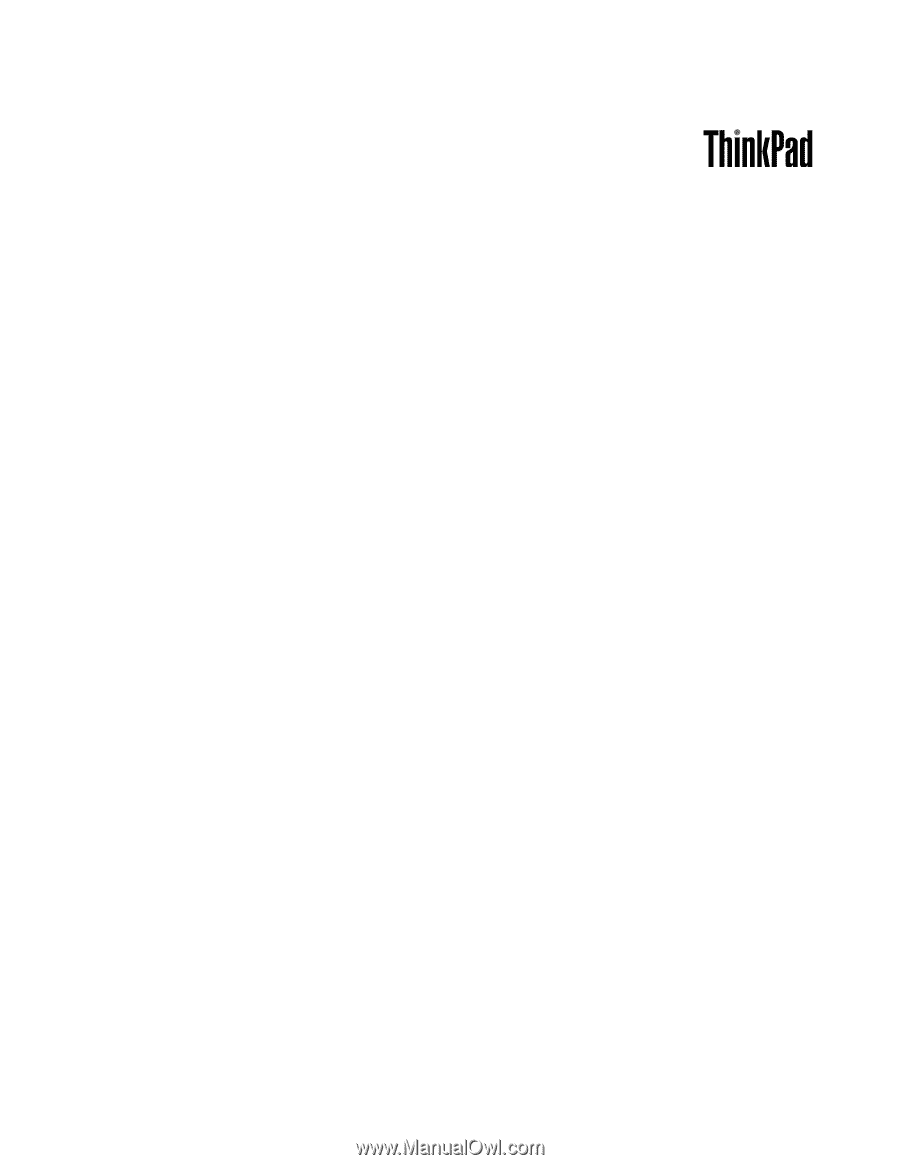
Kullanma Kılavuzu
ThinkPad Edge E420 ve E520